12 Cara Memperbaiki Kode Error Epic Games II-E1003
Bermacam Macam / / October 06, 2023
Epic Games menawarkan ribuan judul, bersama dengan beberapa penawaran menakjubkan. Meskipun terlibat, ini tidak lepas dari masalah, mengingat ini adalah platform online. Jika Anda melihat Kode Kesalahan Epic Games II-E1003 di platform dan bertanya-tanya mengapa Anda melihat ini dan bagaimana cara memperbaikinya, artikel ini cocok untuk Anda.

Kode Kesalahan Epic Game II-E1003 menunjukkan bahwa peluncur tidak dapat menginstal file game yang coba diunduh. Namun, jangan putus asa. Kami telah memeriksa semua alasan umum dan solusi terkait untuk memastikan Anda tidak lagi menghadapi masalah tersebut. Mari kita mulai dengan memahami alasan di balik masalah ini.
1. Pastikan Memiliki Jaringan yang stabil
Ini adalah salah satu alasan terbesar Anda melihat Kode Kesalahan Gagal Instal II-E1003 di Epic Games. Pastikan untuk memeriksa kecepatan internet Anda serta beralih antar koneksi untuk melihat apakah itu membantu. Anda dapat memeriksa kecepatan internet Anda dari tautan di bawah ini.
Periksa kecepatan Internet
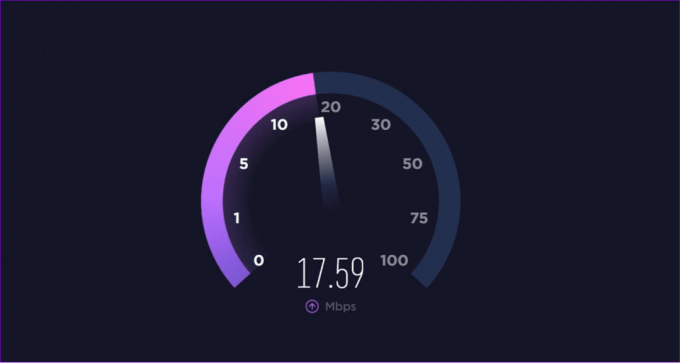
Jika ternyata internet Anda lambat, matikan lalu hidupkan modem. Jika tindakan tersebut tidak menyelesaikan masalah, hubungi ISP (Penyedia Layanan Internet) Anda atau tingkatkan paket. Jika Anda masih menghadapi masalah kecepatan internet, kami sarankan Anda mengganti ISP Anda.
2. Nonaktifkan Firewall dan Keamanan
Meskipun firewall dan perangkat lunak keamanan sangat penting untuk melindungi sistem Anda, terkadang hal tersebut dapat mencegah penginstalan game dari Epic Games. Oleh karena itu, kami menyarankan Anda mencoba menginstal dari Epic Games setelahnya menonaktifkan opsi antivirus atau firewall apa pun di sistem Anda. Setelah Anda menginstal game, Anda dapat mengaktifkannya kembali.
3. Periksa Masalah Server
Jika Anda tidak dapat menginstal game di Epic Games, periksa apakah Epic Games sedang down. Berikut langkah-langkahnya:
Langkah 1: Kunjungi Down Detector dan cari Epic Games Store > tekan Enter.
Periksa apakah Epic Games sedang down

Langkah 2: Dari sini kalian bisa melihat apakah Epic Games sedang down atau tidak. Jika ada masalah, tunggu hingga masalah teratasi atau cari Toko Game lainnya.
4. Periksa apakah Tanggal dan Waktunya Tepat
Jika pengaturan waktu dan tanggal sistem salah, hal ini akan memengaruhi proses online apa pun, seperti penelusuran atau pengunduhan. Solusi terbaik adalah dengan mengubah tanggal dan waktu di sistem. Untuk pengguna Mac, Anda dapat memeriksa panduan terperinci kami di mengubah tanggal, waktu, dan wilayah di Mac. Kami juga telah menyiapkan panduan terperinci tentang cara mengubah tanggal dan waktu di Windows Anda sistem.
5. Ubah DNS di Sistem Anda
Sistem Nama Domain (DNS) memungkinkan browser mengakses situs web dan layanan internet lainnya. Namun, jika ada masalah dengan DNS, lebih baik diubah Server DNS di sistem Windows Anda. Sedangkan untuk Mac, berikut langkah-langkahnya:
Langkah 1: Buka pencarian Spotlight (Tekan Command + Spasi) > ketik Pengaturan Sistem, dan tekan Kembali.

Langkah 2: Pilih Jaringan dari sidebar.

Langkah 3: Klik pada Wi-Fi.

Langkah 4: Pilih Detail di samping nama koneksi jaringan Wi-Fi Anda.
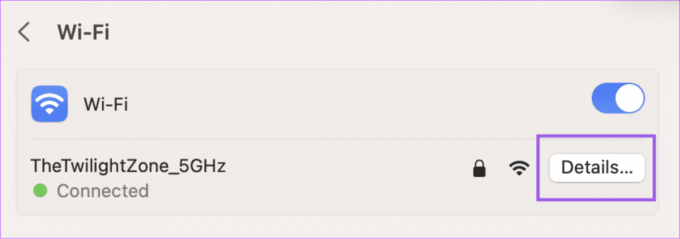
Langkah 5: Di jendela Detail, klik DNS dari sidebar.

Langkah 6: Untuk menambahkan DNS baru, klik ikon Plus di bawah Server DNS.

Langkah 7: Tambahkan DNS pilihan Anda dan periksa apakah Anda masih menghadapi masalah.
Anda dapat memilih antara penyedia layanan DNS publik gratis seperti Google, awan suar, atau Kuad9.
6. Jalankan Peluncur Epic Games sebagai Administrator
Masalah aplikasi mogok seringkali dapat diselesaikan dengan menjalankannya sebagai administrator. Dengan ini, sistem akan mempertimbangkan aplikasi tertentu sebagai prioritas, mengalokasikan sumber daya untuk menjalankannya, dan memblokir file apa pun yang mencegah peluncuran aplikasi. Inilah cara melakukannya.
Langkah 1: Klik kanan pada ikon Epic Games dan pilih 'Jalankan sebagai administrator'.

Langkah 2: Klik Ya untuk mengonfirmasi.

7. Verifikasi File Game
Kode Kesalahan Epic Games II-E1003 juga dapat muncul karena file game yang belum diverifikasi. Anda dapat mengatasi masalah ini dengan memverifikasinya. Berikut langkah-langkahnya:
Langkah 1: Buka Peluncur Epic Games dan pilih Perpustakaan.
Langkah 2: Klik tiga titik di sebelah permainan dan pilih Kelola.
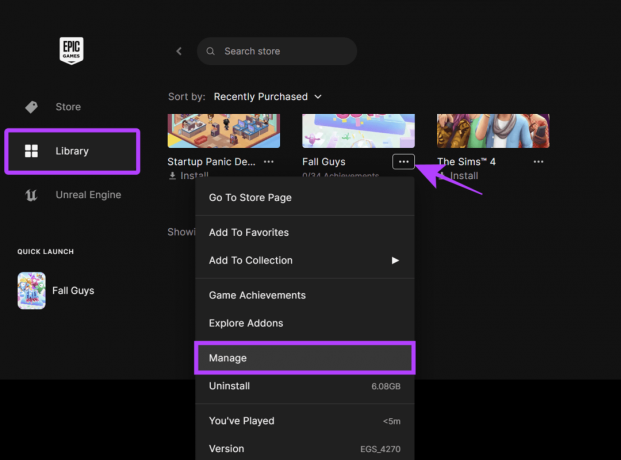
Langkah 3: Sekarang, Pilih Verifikasi di sebelah Verifikasi File.

8. Hapus Cache Epic Games
Cache dapat membantu dalam memuat aplikasi serta kinerja dan daya tanggap. Namun, jika file rusak atau terakumulasi seiring berjalannya waktu, mungkin ada masalah. Anda dapat memperbaikinya dengan menghapus cache Epic Games. Inilah cara Anda melakukannya:
Langkah 1: Tutup Epic Games dan buka Task Manager (Ctrl + Alt + Del).
Langkah 2: Periksa apakah Anda dapat melihat Epic Games ada dalam daftar. Jika ya, pilih aplikasi dan pilih Akhiri tugas.

Langkah 3: Sekarang, buka Jalankan (Menang + R).
Langkah 4: Ketik atau tempel yang berikut ini %localappdata% dan tekan Enter.

Langkah 5: Pilih folder EpicGamesLauncher.
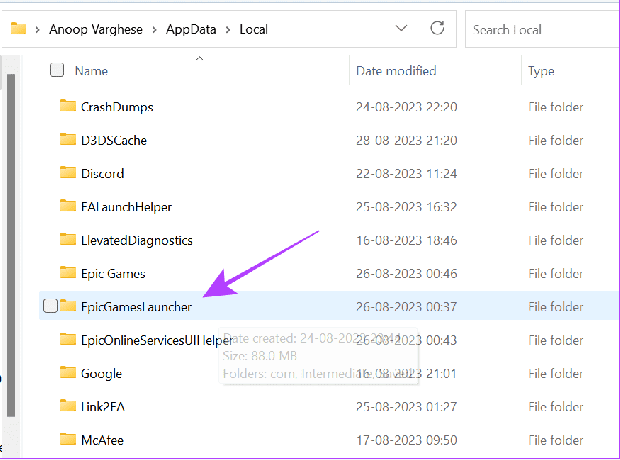
Langkah 6: Buka Tersimpan.

Langkah 7: Sekarang, buka folder webcache.

Langkah 8: Hapus semua file di dalam folder.

9. Ubah Wilayah Unduhan Epic Games
Mengubah lokasi instalasi dapat membantu menghindari pesan Install Failed Error Code II-E1003, karena kesalahan tersebut mungkin disebabkan oleh penyimpanan sebelumnya yang penuh atau rusak.
Langkah 1: Buka Peluncur Epic Games dan pilih Perpustakaan.
Langkah 2: Pilih Instal di bawah game yang ingin Anda ubah lokasi pengunduhannya.

Langkah 3: Pilih Browser dan pilih di mana Anda ingin mengunduh.
Langkah 4: Setelah Anda melakukan perubahan yang diperlukan, tekan Instal.

Sekarang, game tersebut akan dipasang di lokasi baru.
10. Copot Aplikasi yang Mencurigakan atau Baru Diinstal
Selain App Store resmi, Windows dan macOS memungkinkan kita menginstal aplikasi dari berbagai sumber. Meskipun memberikan lebih banyak kebebasan, hal ini juga membuat sistem kami rentan terhadap serangan dari aplikasi jahat. Jika Anda melihat Kode Kesalahan Epic Games II-E1003 setelah menginstal aplikasi tertentu, kami sarankan Anda menghapus instalannya.
Kami sudah memiliki panduannya cara mencopot pemasangan aplikasi di macOS. Sedangkan untuk Windows, Anda dapat mengikuti langkah-langkah di bawah ini:
Langkah 1: Buka Pengaturan (Menang + I) dan pilih Aplikasi.
Langkah 2: Pilih Aplikasi Terinstal.

Langkah 3: Pilih tiga titik di sebelah aplikasi dan pilih Uninstall.
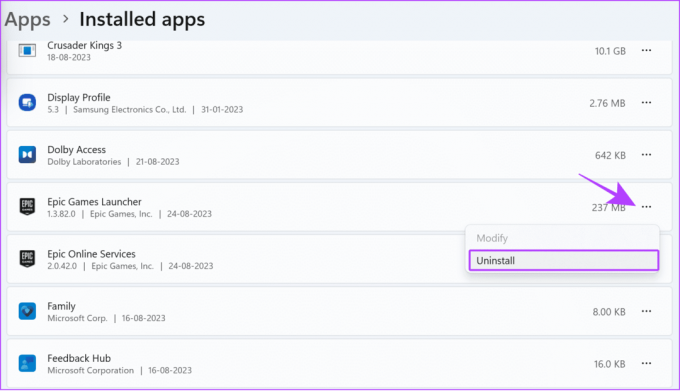
Langkah 4: Pilih Copot pemasangan untuk mengonfirmasi.

Tergantung pada aplikasinya, Anda mungkin harus membuka jendela khusus untuk menyebutkan alasan mencopot pemasangan atau untuk mengonfirmasi keputusan Anda.
11. Instal ulang Peluncur Epic Games
Menghapus instalasi dan menginstal ulang peluncur dapat membantu menghilangkan semua masalah. Berikut cara menghapus Epic Games Launcher di Windows:
Langkah 1: Buka Pengaturan > pilih Aplikasi dan pilih Aplikasi terinstal.

Langkah 2: Pilih tiga titik di sebelah Epic Games Launcher dan pilih Uninstall.

Langkah 3: Pilih Copot pemasangan untuk mengonfirmasi.
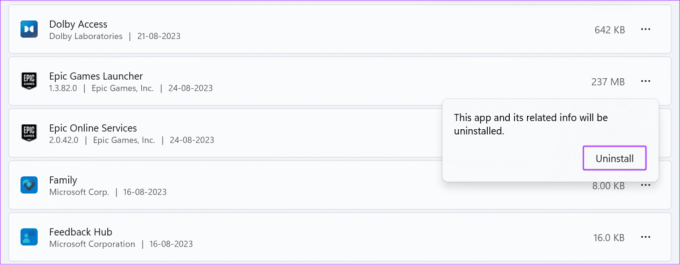
Langkah 4: Selanjutnya, unduh peluncur dari tautan di bawah.
Unduh Peluncur Epic Games
Setelah Anda mengunduh aplikasinya, klik dua kali file tersebut > berikan izin yang diperlukan untuk menginstal Epic Games Launcher di sistem Anda.
12. Atur Ulang Pengaturan Jaringan
Seperti disebutkan, masalah jaringan dapat menyebabkan masalah Epic Games Error Code II-E1003 di sistem Anda. Hal ini dapat diatasi dengan mengubah koneksi atau me-restart modem. Namun, jika itu tidak membantu, coba atur ulang pengaturan jaringan. Kami sudah memiliki panduan untuk Mac. Sedangkan untuk Windows, ikuti langkah-langkah di bawah ini:
Langkah 1: Buka Pengaturan > Pilih 'Jaringan & internet' dari sidebar.
Langkah 2: Pilih 'Pengaturan jaringan lanjutan.'

Langkah 3: Pilih Reset jaringan.

Langkah 4: Tekan Reset sekarang untuk mengonfirmasi.

Langkah 5: Pilih Ya untuk mengonfirmasi.

FAQ tentang Epic Games
Meskipun Anda dapat menginstal game di SSD atau HDD apa pun, yang terbaik adalah menginstalnya di SSD Anda jika Anda ingin game dimuat lebih cepat.
Ya. Menginstal ulang Epic Games Launcher tidak akan menghapus game di perpustakaan Anda. Namun, ini akan menghapus file game dan kemajuan offline apa pun yang Anda buat dalam game yang disimpan di sistem Anda.
Permainan Aktif
Melihat Kode Kesalahan Epic Games II-E1003 saat menginstal game memang membuat frustrasi. Untungnya, perbaikan yang disebutkan dalam panduan ini akan membantu Anda memecahkan masalah tersebut. Namun, jika Anda masih menghadapi masalah, kami menyarankannya menghubungi dukungan Epic Games untuk memecahkan masalah tersebut.

Ditulis oleh
Anoop adalah penulis konten dengan pengalaman 3+ tahun. Di GT, ia meliput Android, Windows, dan juga tentang ekosistem Apple. Karya-karyanya telah ditampilkan di banyak publikasi termasuk iGeeksBlog, TechPP, dan 91 ponsel. Saat dia tidak sedang menulis, dia dapat dilihat di Twitter, tempat dia berbagi informasi terkini tentang teknologi, sains, dan banyak lagi.



